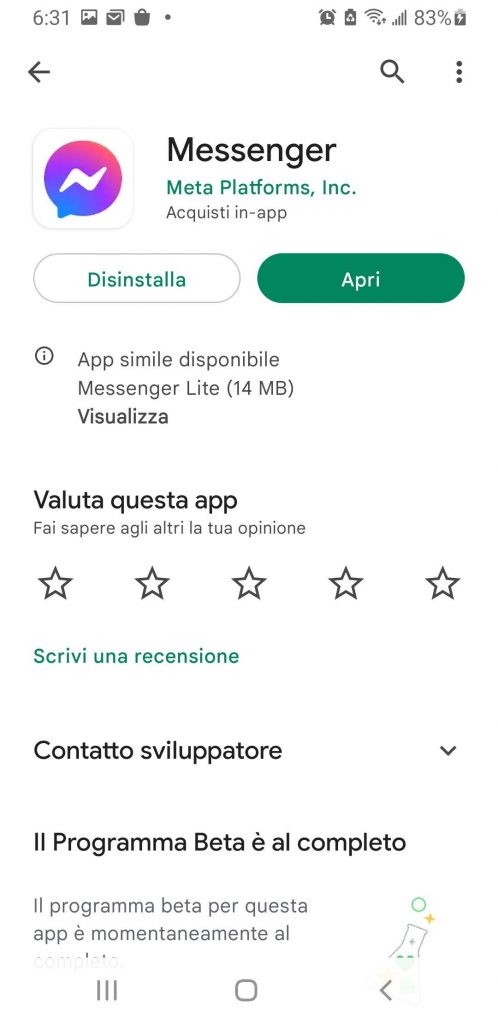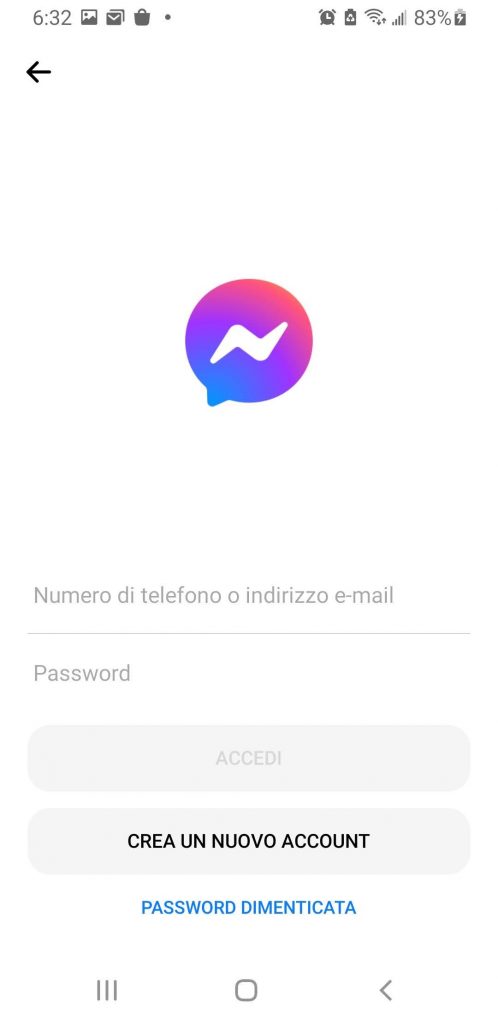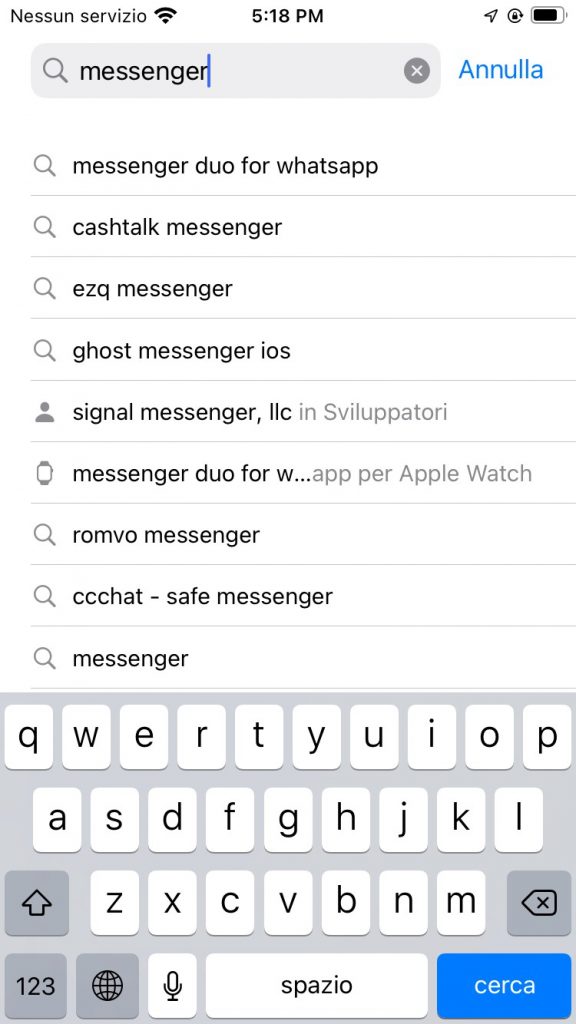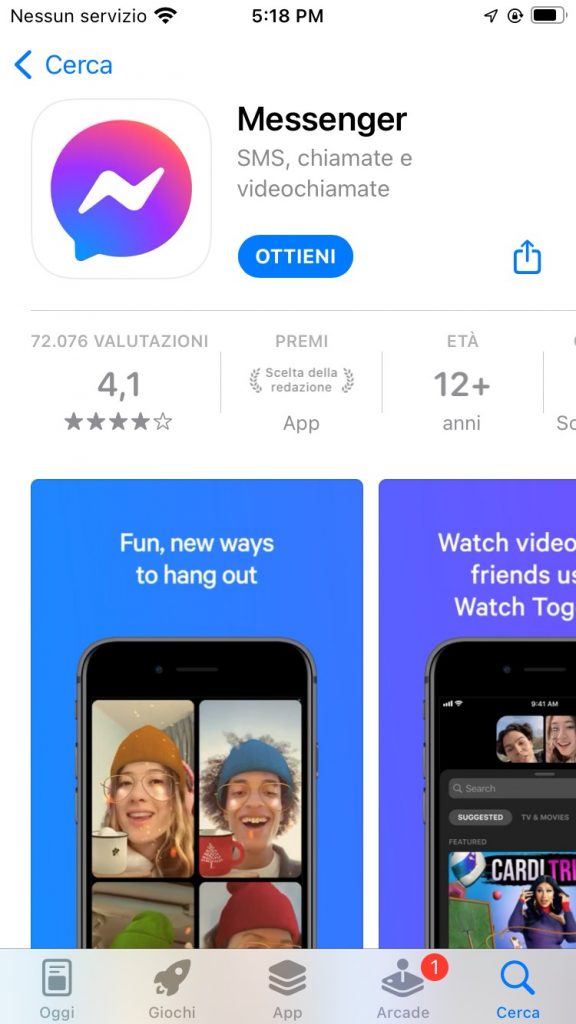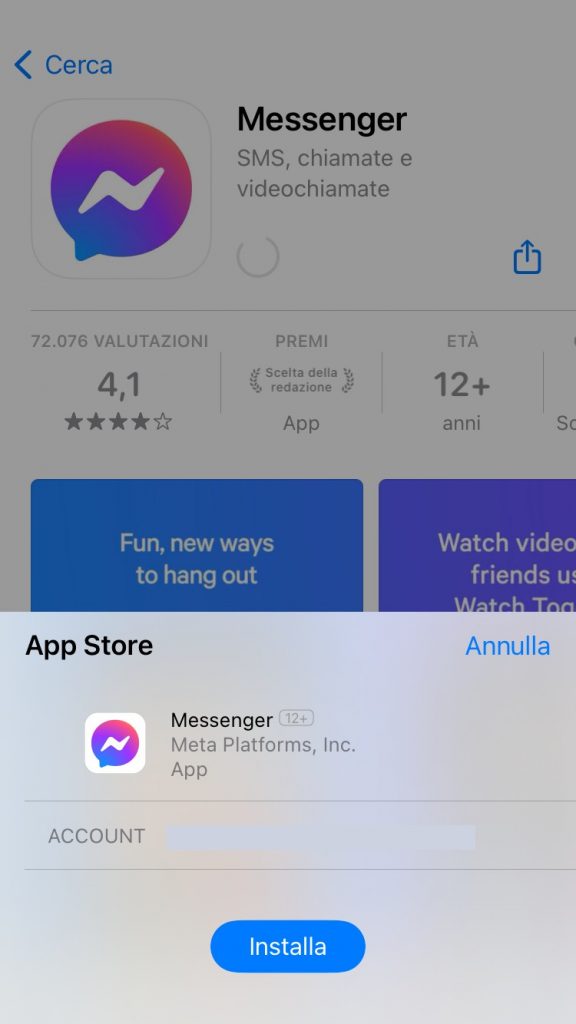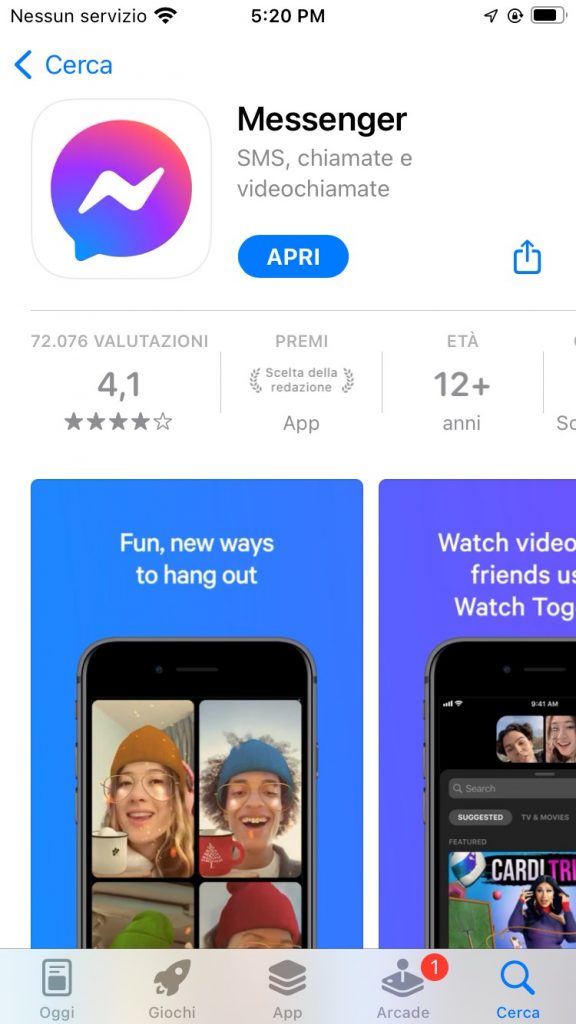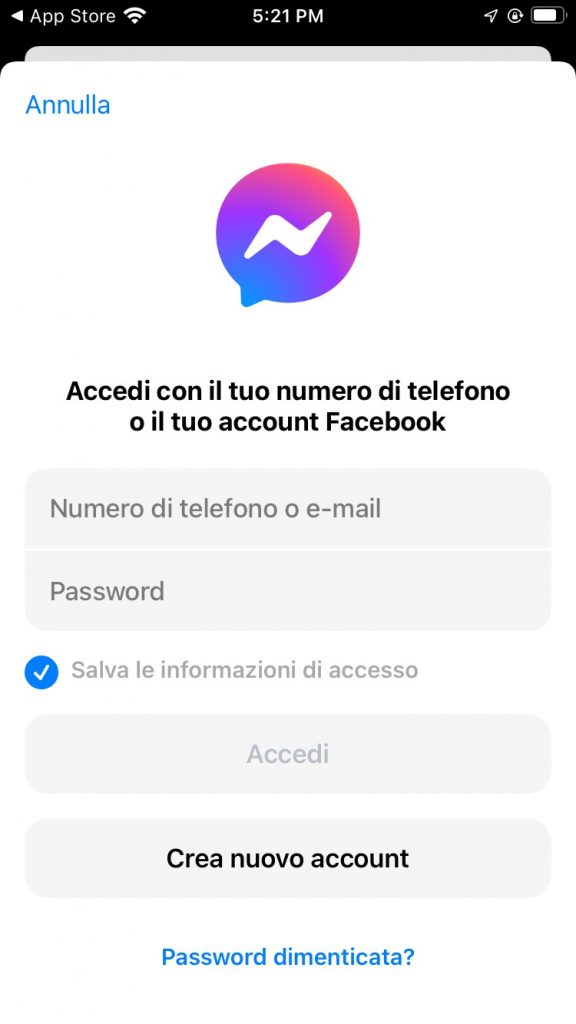Probabilmente saprete già come commentare, postare o reagire su Facebook.
Tuttavia, se vi siete appena registrati sulla piattaforma, potreste ancora non sapere come usare Messenger.
Abbiamo indovinato, non è vero?
State tranquilli perché è davvero un gioco da ragazzi!
Vi invitiamo a leggere la nostra guida informativa su cos’è e come usare Facebook Messenger.
A tempo debito sarete dei veri e propri esperti.
Cominciamo!
Che cos’è Facebook Messenger
Prima di scendere nel dettaglio, vogliamo chiarire per bene a cosa serve Messenger. In poche parole, non è altro che un’app di messaggistica istantanea creata da Facebook e che permette di inviare messaggi di testo, immagini, video e file audio ad altri utenti.
Inoltre, consente di effettuare chiamate e videochiamate, nonché creare gruppi per chattare con più persone alla volta. Una delle funzionalità più popolari di Messenger è quella che permette di inviare messaggi ad altri utenti che non sono vostri amici su Facebook. L’app consente anche di personalizzare le conversazioni con temi accattivanti e di inviare denaro tramite carta o PayPal.
Come scaricare Messenger
Se vi state chiedendo se si può avere Messenger senza Facebook, la risposta è… assolutamente sì! Questo in quanto sono due applicazioni indipendenti, il che significa che possono funzionare in maniera separata.
Tuttavia, Messenger e Facebook sono collegati, dunque le conversazioni saranno le stesse su entrambe le piattaforme e su tutti i dispositivi in cui accedete con il vostro account.
Per scaricare Messenger, non dovete far altro che recarvi nel Play Store o nell’App Store e cercare l’applicazione tramite il motore di ricerca: è semplicissimo!
A questo punto, possiamo addentrarci più in profondità cominciando a capire come accedere a Messenger senza Facebook su Android e iOS.
Su Android
L’app Messenger è disponibile sul Play Store. Tuttavia, è possibile trovarla anche in negozi alternativi come Aptoide. Non c’è alcuna differenza, l’unica cosa a cui prestare attenzione è la sicurezza del file che andrete a scaricare.
Detto questo, ecco come attivare Messenger su Android, a prescindere che si tratti di smartphone o tablet:
- Cercate l’applicazione Messenger nel Play Store.

- Premete il pulsante “Installa” e attendete che la procedura venga portata a termine.
- Al termine del download, fate tap su “Apri“.

- Inserite l’e-mail e la password di Facebook per accedere. Se non avete un account, selezionate “Crea un nuovo account”.

Su iOS
La procedura da seguire su iOS è molto simile a quella di Android. Ecco le istruzioni:
- Cercate l’applicazione Messenger nell’App Store.

- Fate tap su “Ottieni”.

- Se necessario, concedete le autorizzazioni affinché l’applicazione funzioni correttamente inserendo la password dell’ID Apple, oppure utilizzando Touch ID o Face ID.
- Schiacciate “Installa”.

- Premete il pulsante “Apri” per avviare l’applicazione.

- Accedete con il vostro indirizzo e-mail e la password. Se non avete un account, createne uno al momento.

Come funziona Messenger
Dopo aver capito come installare Messenger, probabilmente vi starete chiedendo quali sono le sue funzionalità.
Diamogli uno sguardo insieme!
Su dispositivi mobili
Una volta scaricata, installata ed effettuato l’accesso nell’app, è il momento di esplorarne le caratteristiche e le funzionalità. Per cominciare, vi consigliamo di sincronizzare i contatti con l’applicazione per connettervi con le persone salvate nella vostra rubrica telefonica. Tenete presente, comunque, che non è una cosa obbligatoria da fare.
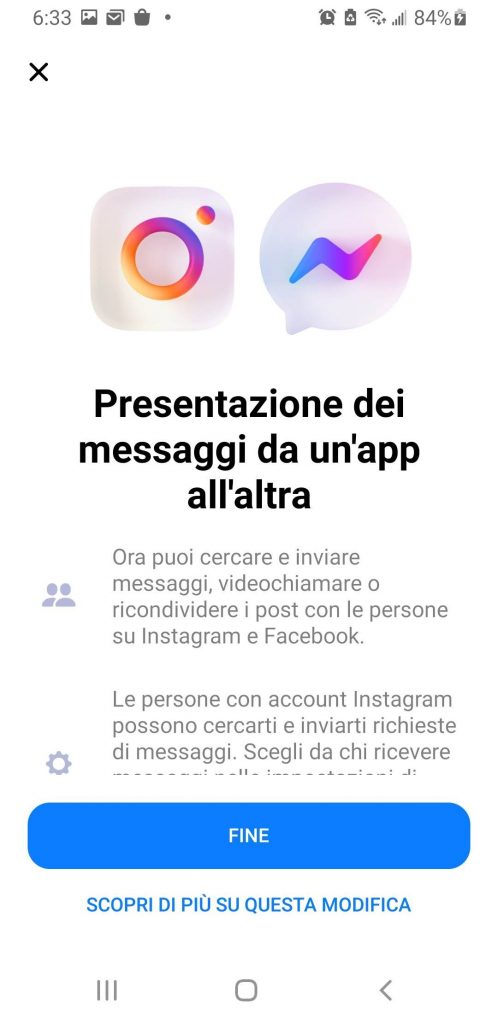
Successivamente, recatevi nella scheda “Chat” per vedere le conversazioni attive e quelle avute nel corso del tempo, ordinate da quelle più recenti alle più vecchie. Ricordate che quando cliccate su una di essa, vedrete sia i messaggi inviati che quelli ricevuti.
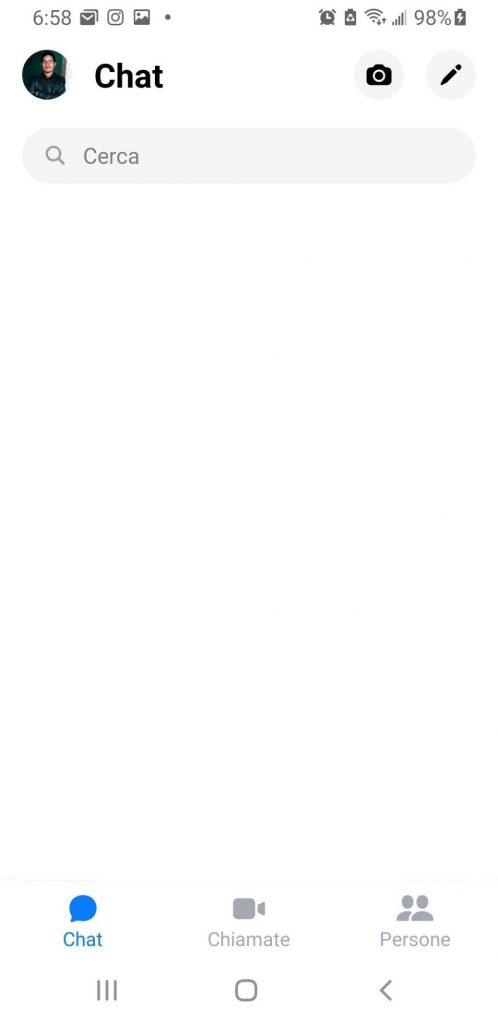
Nella scheda “Persone”, troverete tutti i vostri amici di Facebook. Per iniziare una conversazione con loro, potete selezionare il contatto direttamente da qui e vedere se è online oppure offline.
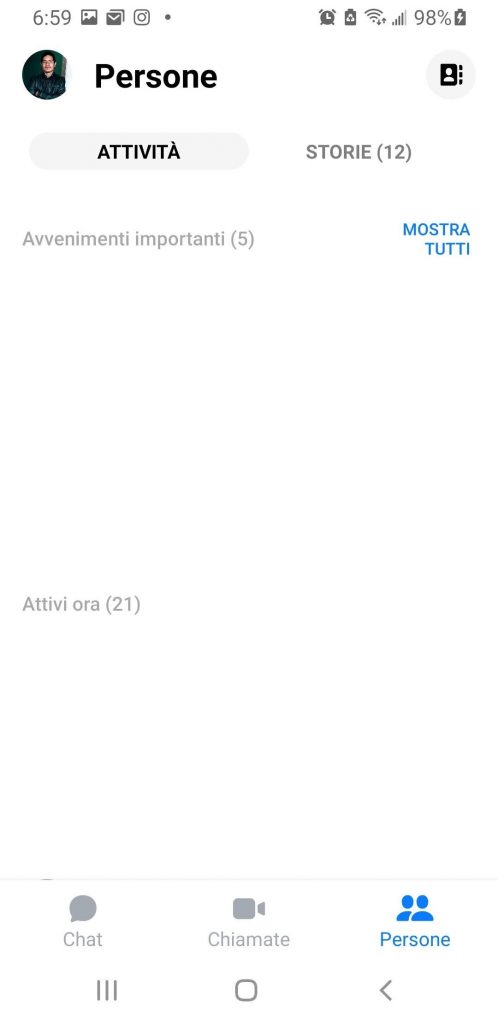
Nella conversazione, fate tap sulla barra di testo per scrivere un messaggio. Accanto ad essa, c’è l’icona di una fotocamera per registrare video e scattare foto da inviare. Inoltre, è possibile anche allegare un file direttamente dal dispositivo. Schiacciando il microfono, invece, potrete registrare e inoltrare messaggi vocali. Naturalmente, troverete anche emoji, sticker e GIF (icona della faccina sorridente) situata nella barra del testo.
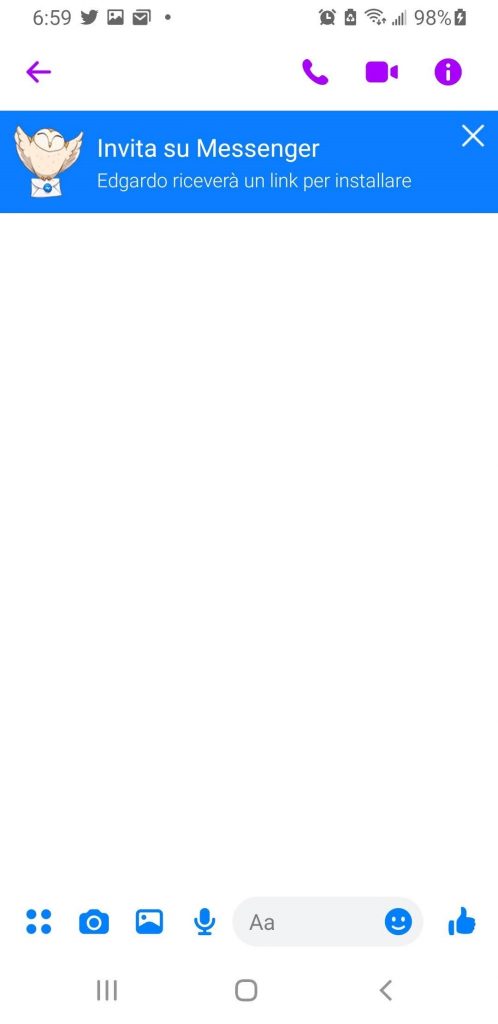
Per le chiamate, non dovete far altro che premere l’icona del telefono, sia nella schermata principale che all’interno della conversazione stessa.
Ecco qua! Queste sono tutte le principali funzionalità della versione mobile di Messenger. Che ne dite di scoprire quali sono quelle disponibili su PC?
Su PC
Per utilizzare Messenger su PC non è necessario scaricare alcuna applicazione, in quanto è possibile usufruire delle sue funzionalità da qualsiasi browser, come Firefox, Chrome o Edge. Tutto quello che dovete fare è recarvi sul sito ed effettuare l’accesso inserendo e-mail e password. In pratica, la schermata dell’app mobile si adatterà allo schermo del vostro computer in automatico.
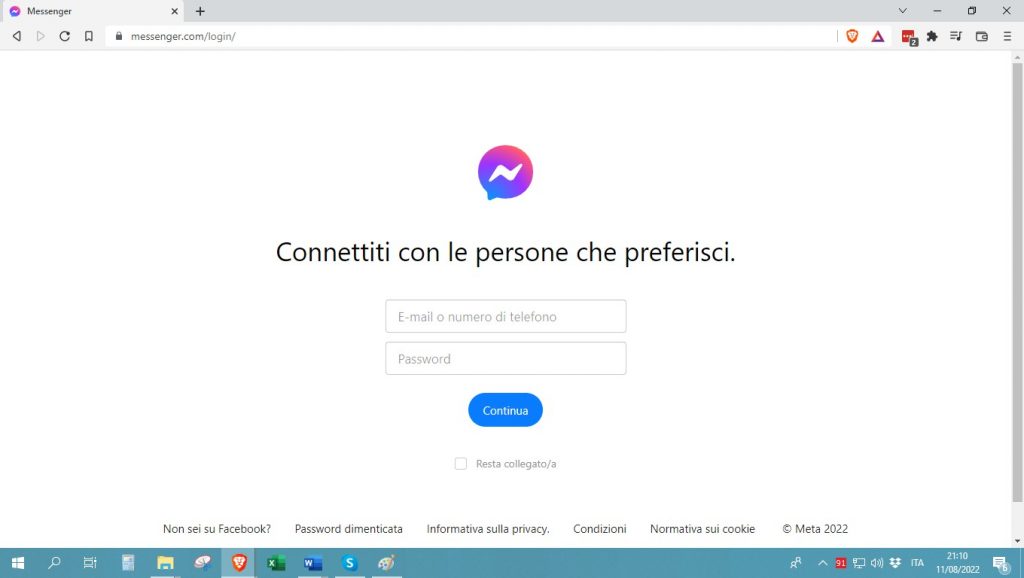
Nella barra laterale di sinistra troverete tutte le chat ordinate dalla più recente alla più vecchia. Inoltre, nel pannello laterale destro è possibile configurare alcune funzioni e personalizzare le conversazioni.
Naturalmente, le funzioni sono le stesse dell’app: troverete la barra di testo, le emoticon, le GIF, il microfono per i messaggi vocali, la fotocamera e altro ancora.
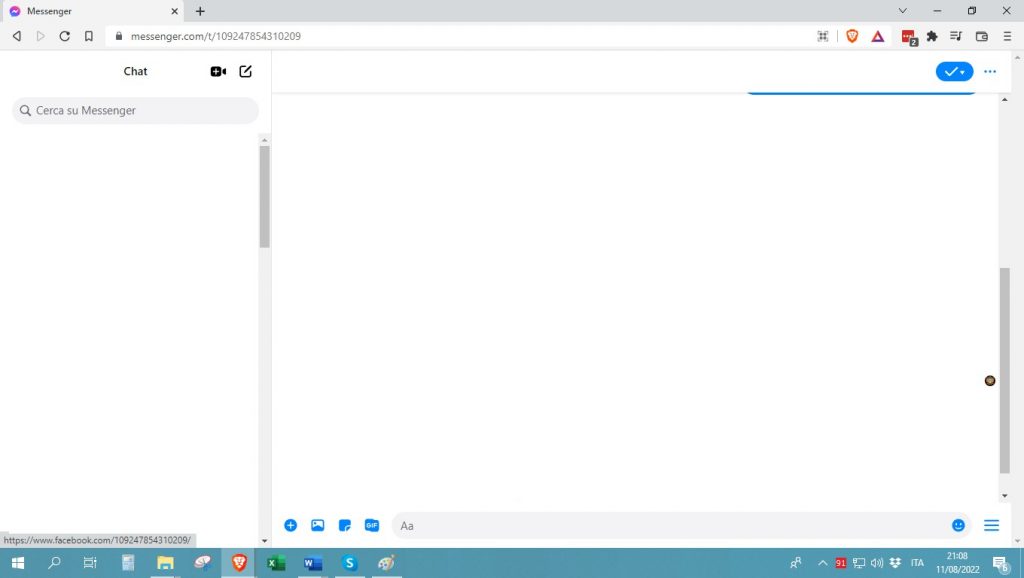
La differenza principale tra Messenger per browser e la versione per app è proprio nella procedura di download, che non è richiesta nel primo caso.
Domande frequenti
Ormai dovreste essere esperti: installare e usare Facebook Messenger sarà un gioco da ragazzi per voi! Naturalmente, è la pratica a rendere perfetti, dunque prendetevi un altro po’ di tempo e vi sentirete totalmente a vostro agio.
Tuttavia, se avete ancora qualche dubbio circa l’uso di Messenger, nessun problema! Qui sotto troverete una sezione di FAQ con le relative risposte.
Leggiamole insieme!
Qual è la differenza tra la chat e Messenger su Facebook?
La differenza principale tra la chat e Messenger è che la prima è accessibile esclusivamente tramite la piattaforma Facebook, e consente di parlare soltanto con amici e contatti.
Messenger, invece, è un’applicazione a sé stante, sempre progettata da Facebook, ma usata anche per parlare con persone che non si conosce. Sebbene entrambi i servizi siano di proprietà della stessa azienda, differiscono in termini di funzionalità e opzioni di personalizzazione.
Come funziona Messenger senza Facebook?
Messenger è un’app di messaggistica che può essere utilizzata senza avere un account Facebook. Per farlo, è necessario scaricare l’applicazione sul proprio dispositivo mobile o accedere al sito web. A questo punto, tutto ciò che dovete fare è inserire i vostri dati o creare un nuovo profilo se non ne avete uno.
Ci teniamo a ricordarvi che, sebbene Messenger sia un’applicazione separata da Facebook, i messaggi ricevuti su una piattaforma saranno sincronizzati sull’altra.
Come funzionano le chat segrete di Messenger?
Le chat segrete di Messenger sono una funzione che consente agli utenti di inviare messaggi e media in modo sicuro e privato ad altre persone. Si basa su una tecnologia di crittografia end-to-end.
Inoltre, queste chat si autodistruggono dopo un determinato periodo di tempo, il che significa che il contenuto della conversazione scomparirà automaticamente dopo un po’.
Per avviare una conversazione segreta, non dovete far altro che selezionare l’apposita voce nell’app di Messenger e dunque indicare il contatto con cui chattare. Prestate attenzione al fatto che questa funzionalità è disponibile soltanto sull’app.
Come funziona Messenger Rooms?
Messenger Rooms è una funzione dell’app di messaggistica Facebook Messenger che consente agli utenti di creare e partecipare a chat di gruppo. Per utilizzarla, è necessario disporre di un account sulla piattaforma e dell’applicazione installata sul proprio dispositivo.
Per creare una stanza, è sufficiente aprire Messenger e fare tap sull’icona “Stanze”. A questo punto, premete su “Crea una stanza” e seguite le istruzioni riportate sullo schermo per completare la procedura.
Potete invitare i vostri amici di Facebook a partecipare alla conversazione tramite un link di invito.